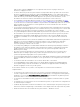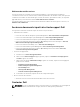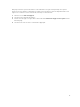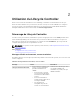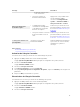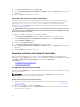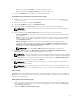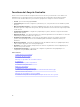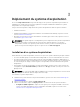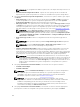Users Guide
REMARQUE : La configuration de RAID est optionnelle si un disque virtuel déjà connecté est
présent.
• Aller directement au déploiement du SE : cliquez sur cette option pour lancer l’assistant de
déploiement du système d’exploitation et commencer l’installation d’un système d’exploitation.
4. Sur la page Sélectionner un système d’exploitation , sélectionnez les options suivantes, puis cliquez
sur Suivant :
• Mode d’amorçage : permet de sélectionner le mode d’amorçage BIOS ou UEFI pour installer le
système d’exploitation. Les systèmes d’exploitation figurant dans la liste déroulante Système
d’exploitation disponible dépendent du mode d’amorçage sélectionné.
• Amorçage sécurisé : vous permet d’activer ou de désactiver l'options Amorçage sécurisé. Cliquez
sur Activé pour sécuriser le processus d'amorçage en vérifiant si les pilotes portent une signature
numérique acceptable. Cette option n’est disponible que pour le mode d’amorçage UEFI. Pour
plus d’informations sur l'amorçage sécurisé, reportez-vous à la section Amorçage sécurisé UEFI.
REMARQUE : L’option Amorçage sécurisé est disponible uniquement si le paramètre
Charger la ROM optionnelle de vidéo héritée est défini sur désactivé. Pour désactiver le
paramètre Charger la ROM optionnelle de vidéo héritée, cliquez sur Configuration système
→ Paramètres du BIOS du système → Paramètres divers → Charger la ROM optionnelle de
vidéo héritée → Désactivé.
• Règle d'amorçage sécurisé : affiche la configuration actuelle de la règle d'amorçage dans le
BIOS.
REMARQUE : Vous pouvez modifier le paramètre Règle d'amorçage sécurisé uniquement
dans le BIOS.
REMARQUE : Les options Amorçage sécurisé et Règle d'amorçage sécurisé ne sont
disponibles que sur les serveurs PowerEdge de 13e génération.
• Systèmes d’exploitation disponibles : affiche la liste des systèmes d’exploitation selon le mode
d’amorçage sélectionné. Sélectionnez le système d’exploitation à installer sur le serveur. Les
packs de pilotes de déploiement des systèmes d’exploitation Windows et Linux pris en charge par
Lifecycle Controller sont disponibles et extraits dans un espace de stockage local (OEMDRV). Ces
packs de pilotes contient les pilotes nécessaires à l’installation d’un système d’exploitation.
REMARQUE : Si vous sélectionnez VMware ESXi, Citrix XenServer, ou sélectionnez l’option
Tout autre système d’exploitation, assurez-vous d'avoir préparé les pilotes nécessaires pour
votre système. Les pilotes pour VMware ESXi et Citrix XenServer ne sont pas inclus dans les
packs de pilotes. Consultez le site dell.com/support pour obtenir plus d’informations sur les
images et pilotes d’installation de système d’exploitation correspondant à ces systèmes
d’exploitation.
5. Sur la page Sélectionnez le mode d'installation, sélectionnez l’une des options suivantes :
• Installation automatique
• Installation manuelle
REMARQUE : L’option Installation automatique n’est activée que si le système d’exploitation
est compatible pour une installation automatique. Si le système d’exploitation n’est pas
compatible, cette option est grisée. Pour plus d’informations sur le mode d’installation
automatique, reportez-vous à la section Installation automatique.
REMARQUE : Vous trouverez une procédure détaillée sur l’installation d’un système
d’exploitation en utilisant le mode d’installation automatique dans le livre blanc Unattended
Installation of Operating Systems from Lifecycle Controller on Dell PowerEdge Servers
(Installation automatique de systèmes d’exploitation à partir de Lifecycle Controller sur les
serveurs Dell PowerEdge) sur delltechcenter.com/lc.
6. Sur la page Sélectionnez le mode d'installation, sélectionnez ou entrez les données appropriées
pour importer le fichier de configuration du système d’exploitation, puis cliquez sur Suivant.
20